こんにちは,フリーランスエンジニアの迫佑樹(@yuki_99_s)です.
※本記事は-Skill Hacks- 動画で学ぶWebアプリケーション開発講座の参考資料となっています.
今回は無料でWebアプリケーションの公開ができる『Heroku』というサービスのアカウント作成方法について紹介していきますね!
Herokuのアカウント登録
まずはHerokuのページ(https://jp.heroku.com/)にアクセスします.
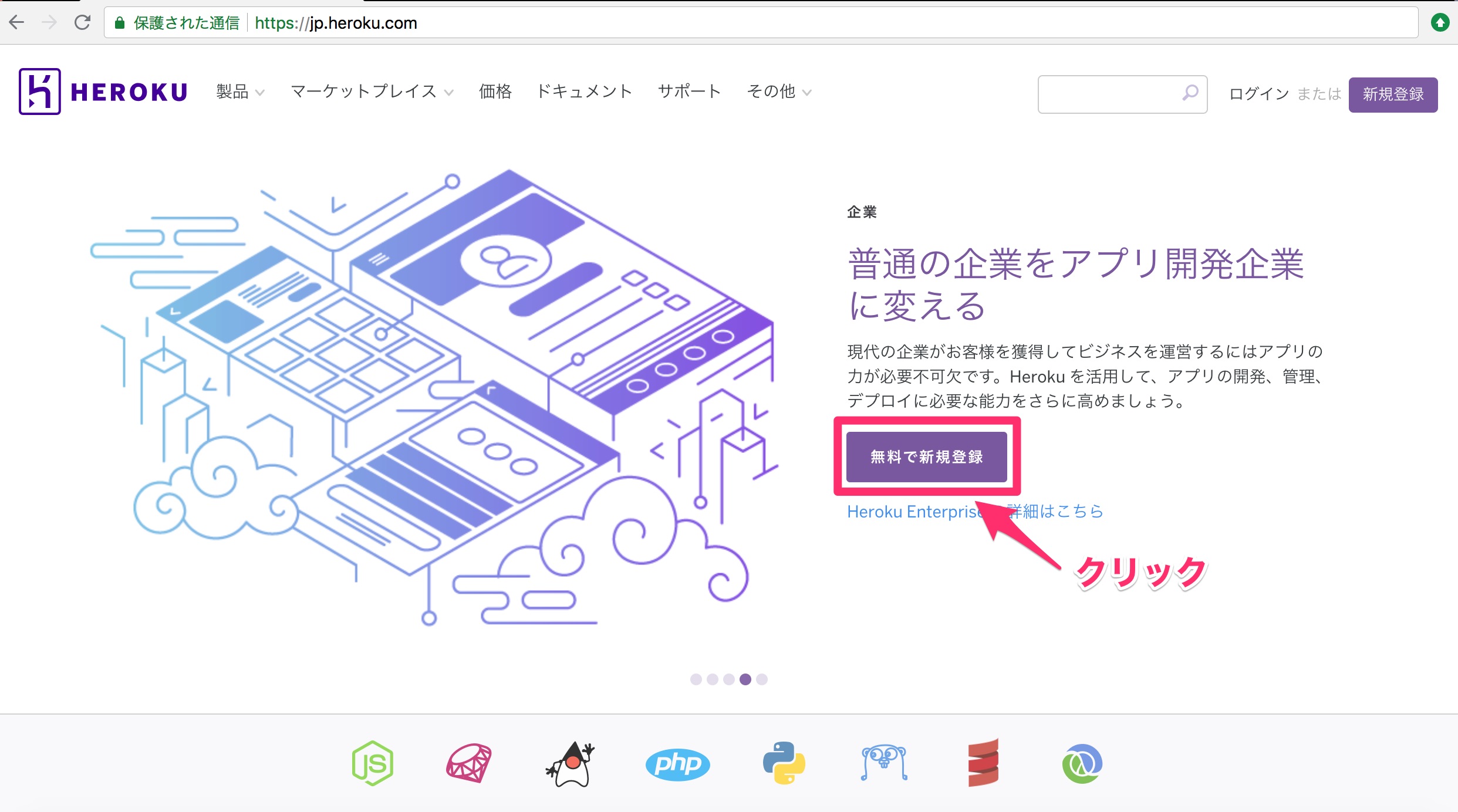
「無料で新規登録」のボタンを押すと以下のような入力画面が出てきますので,登録に必要な情報を入力していきます.
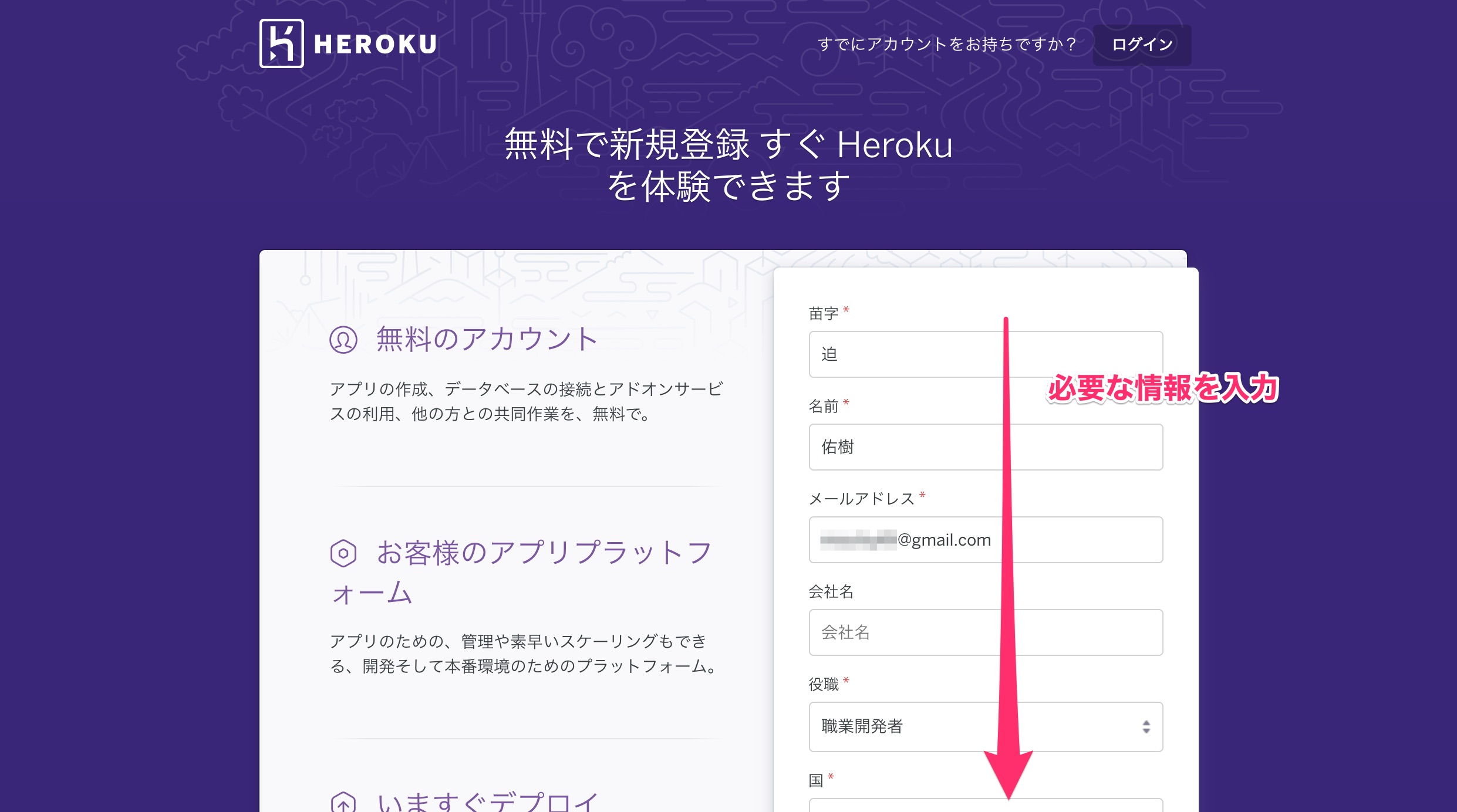
入力が完了したら,「無料アカウント作成」をクリック.
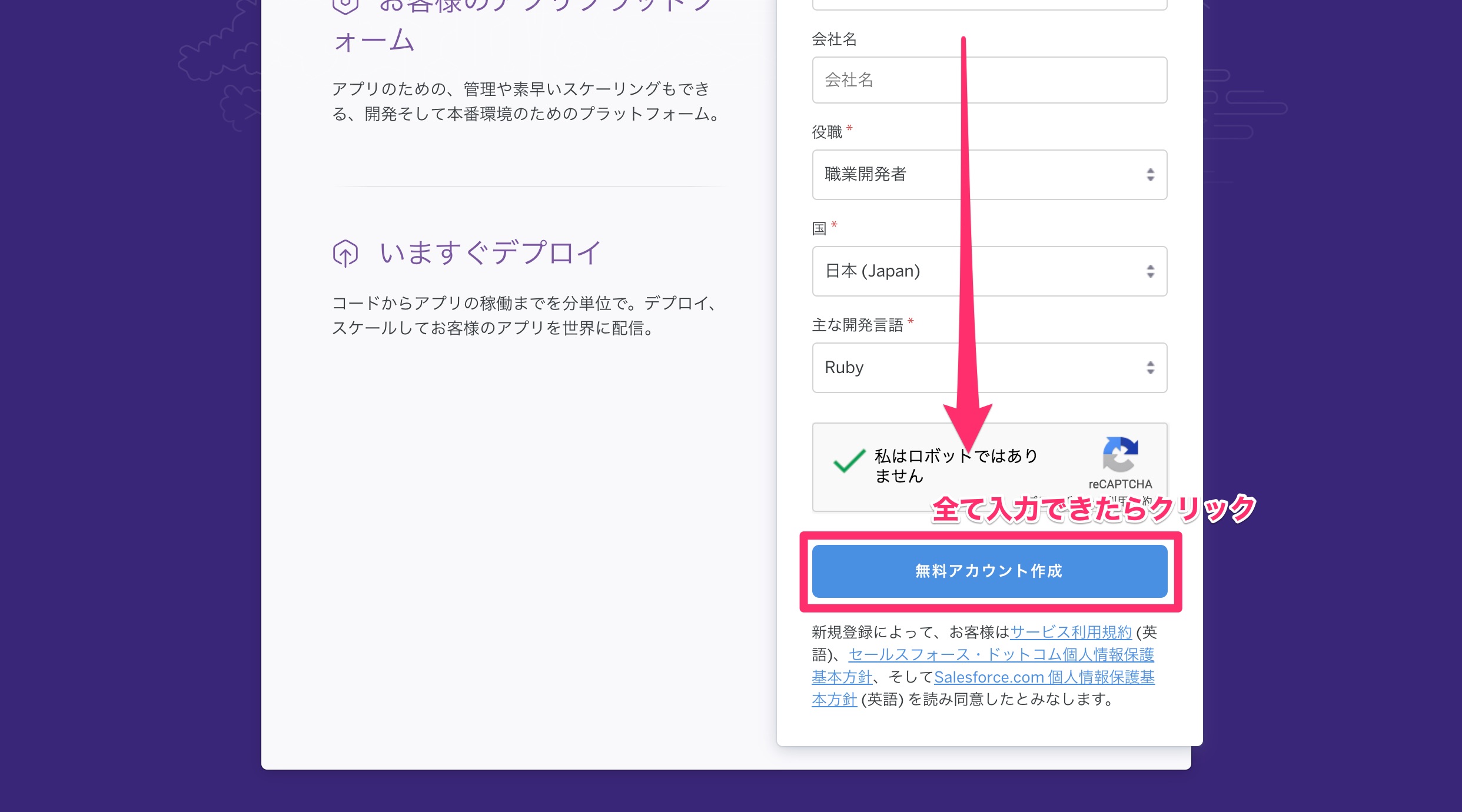
このような画面が表示されたら,登録したメールのメールボックスをチェックします.
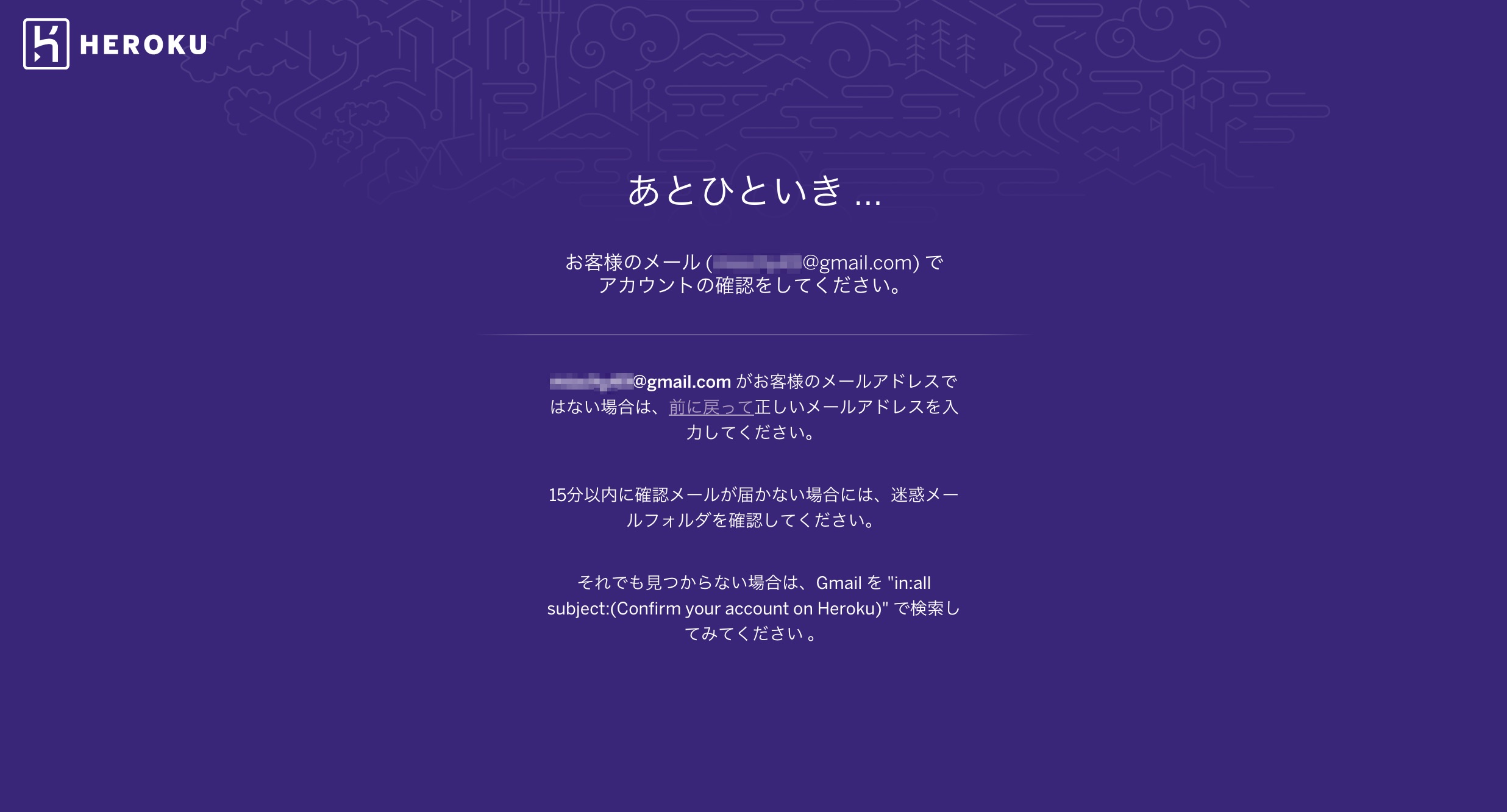
Herokuからのメールが届いているのを確認し,開きます.
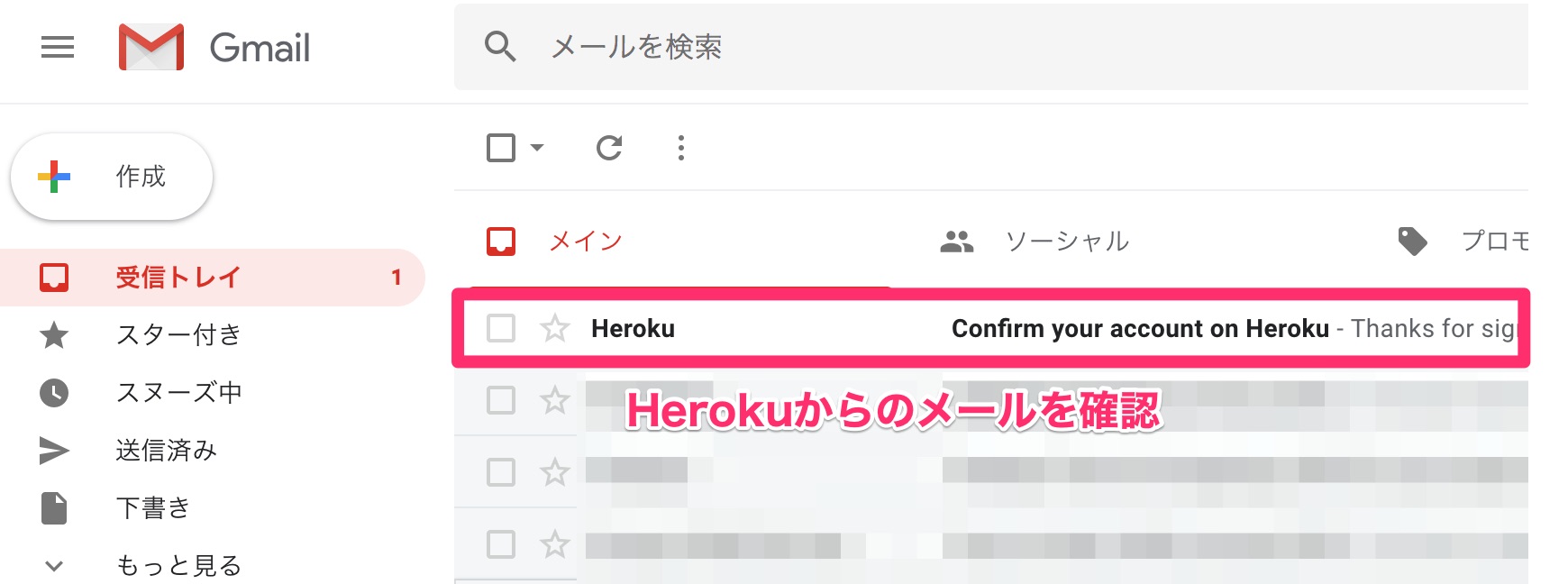
メール内にアカウント確認用のリンクが表示されているので,そこへアクセスします.
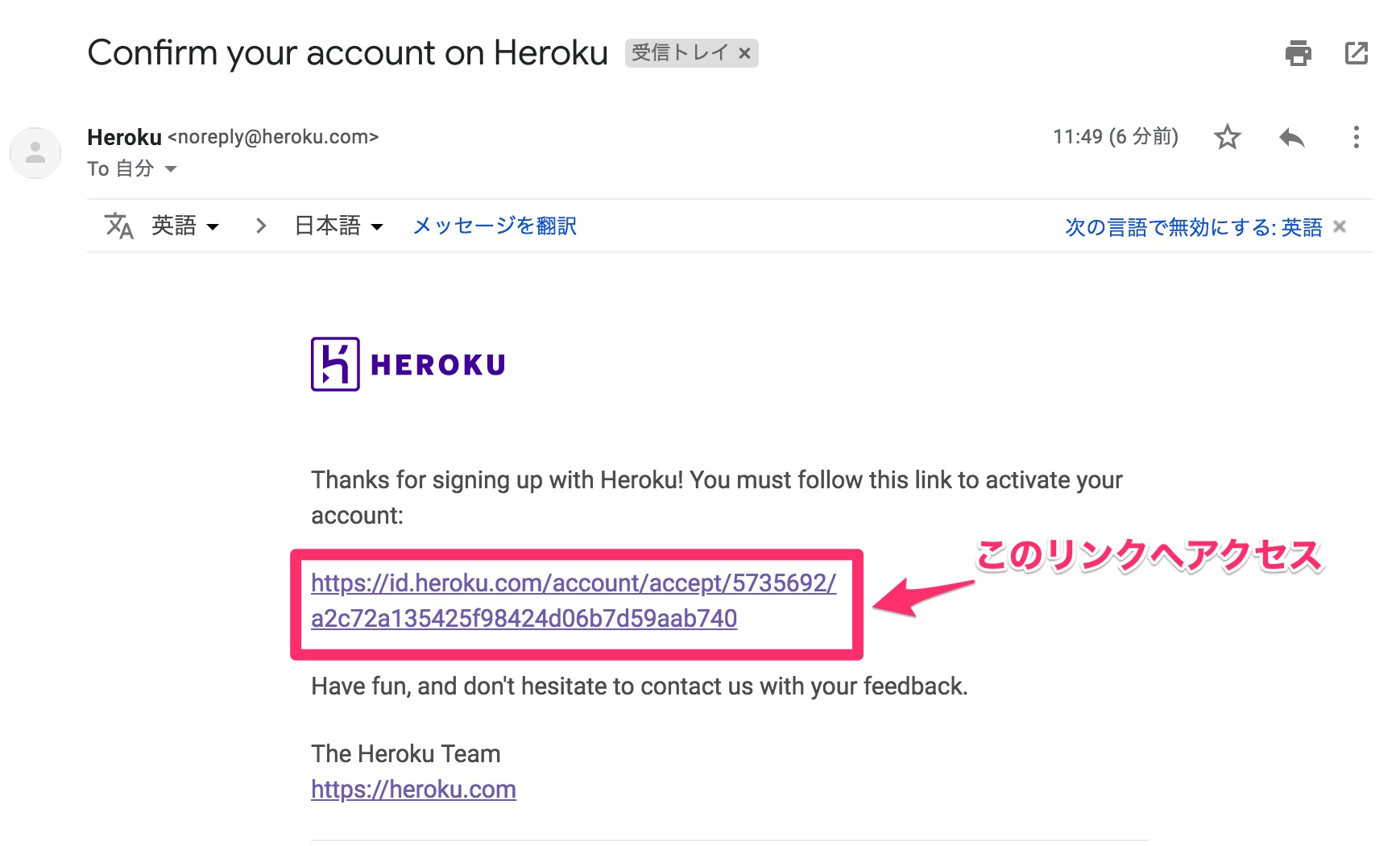
パスワードの設定画面が出てくるので,パスワードを設定したら「パスワードを設定しログインする」をクリック.随時Herokuからの情報配信メールを受け取りたい方は,配信希望のチェックを入れておきます.
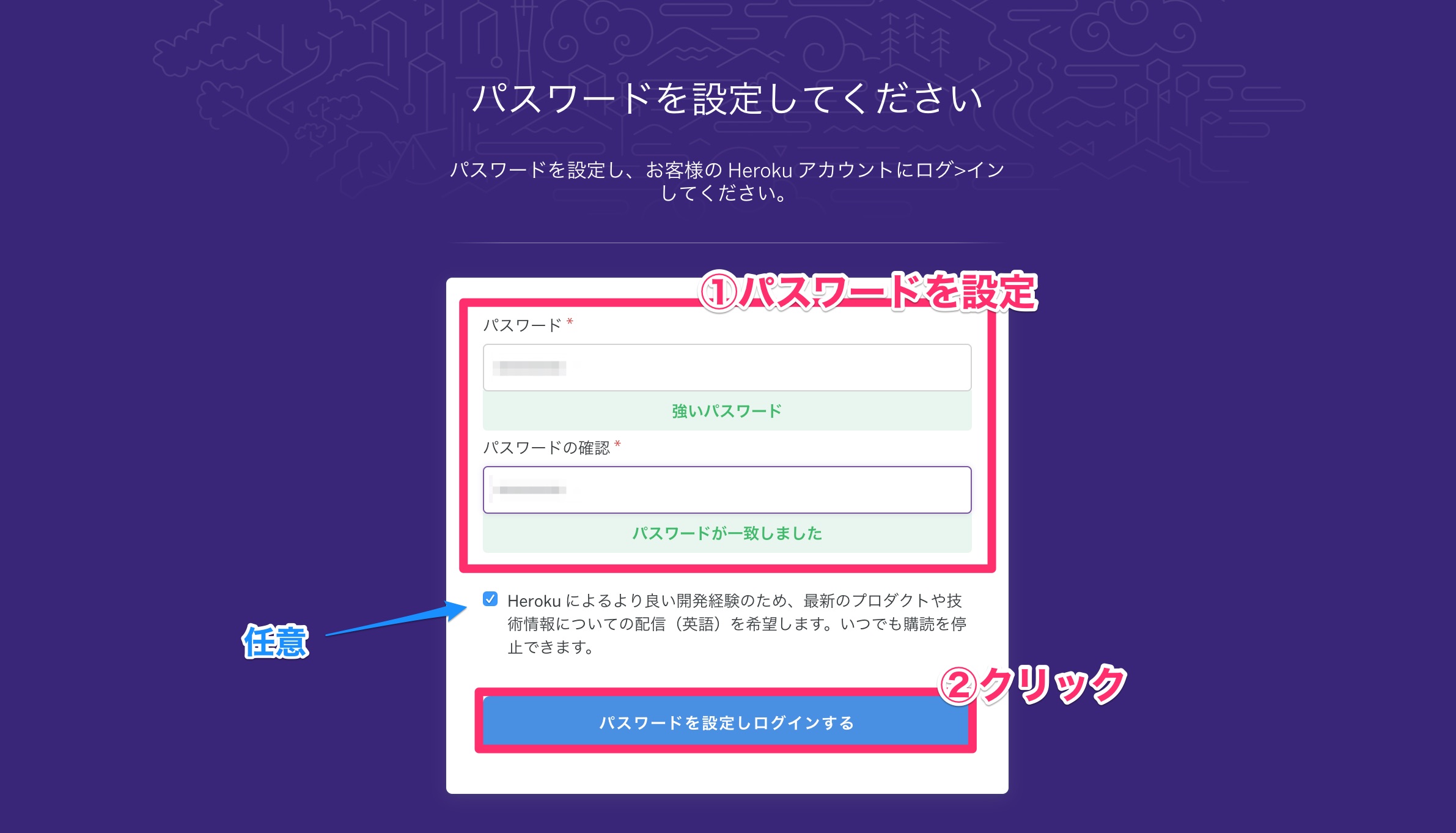
最後にアカウント設定完了画面が出てくるので,「ここをクリックして次に進んでください」をクリック.
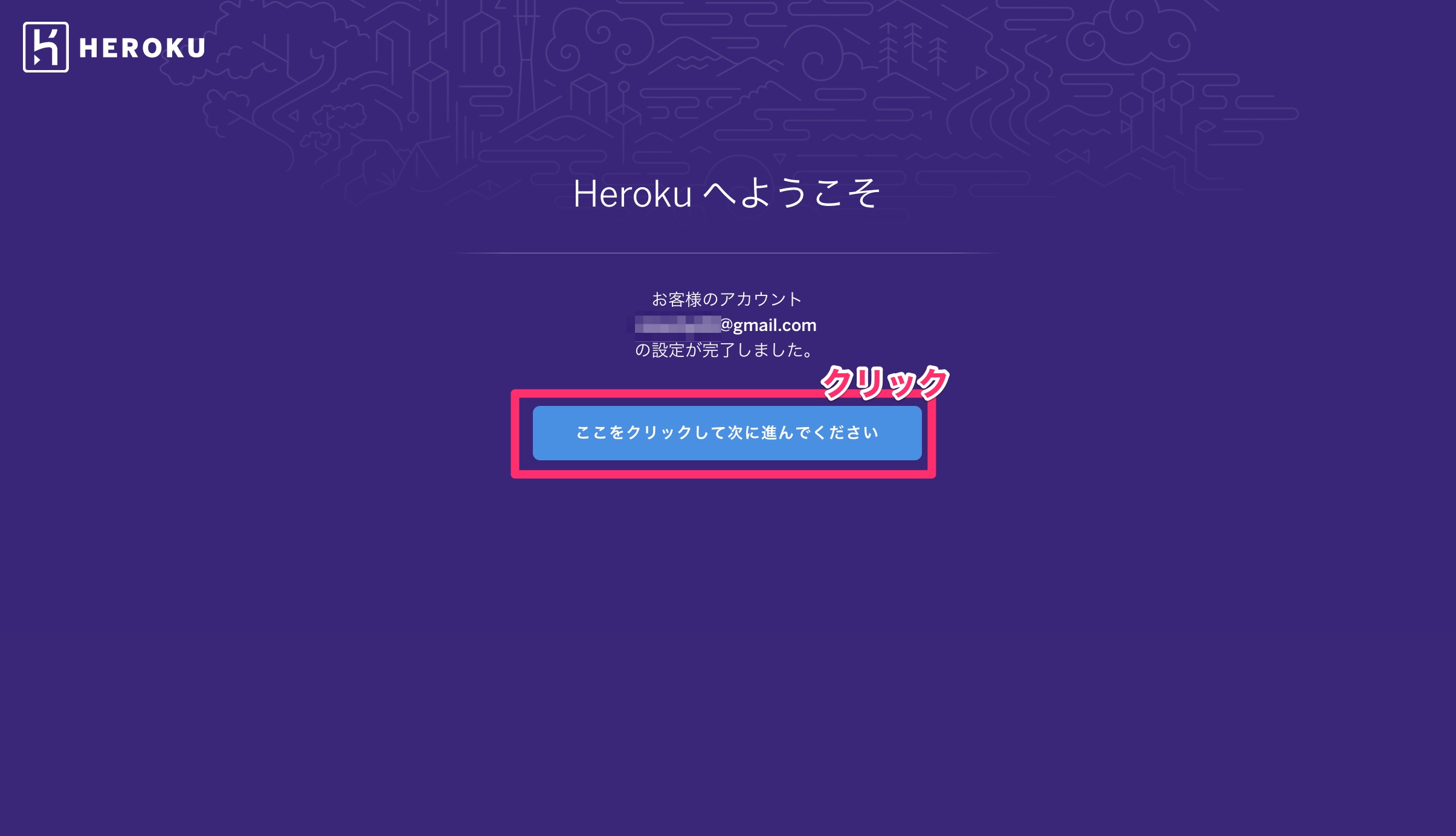
このような画面が表示されたら,アカウント作成完了です.
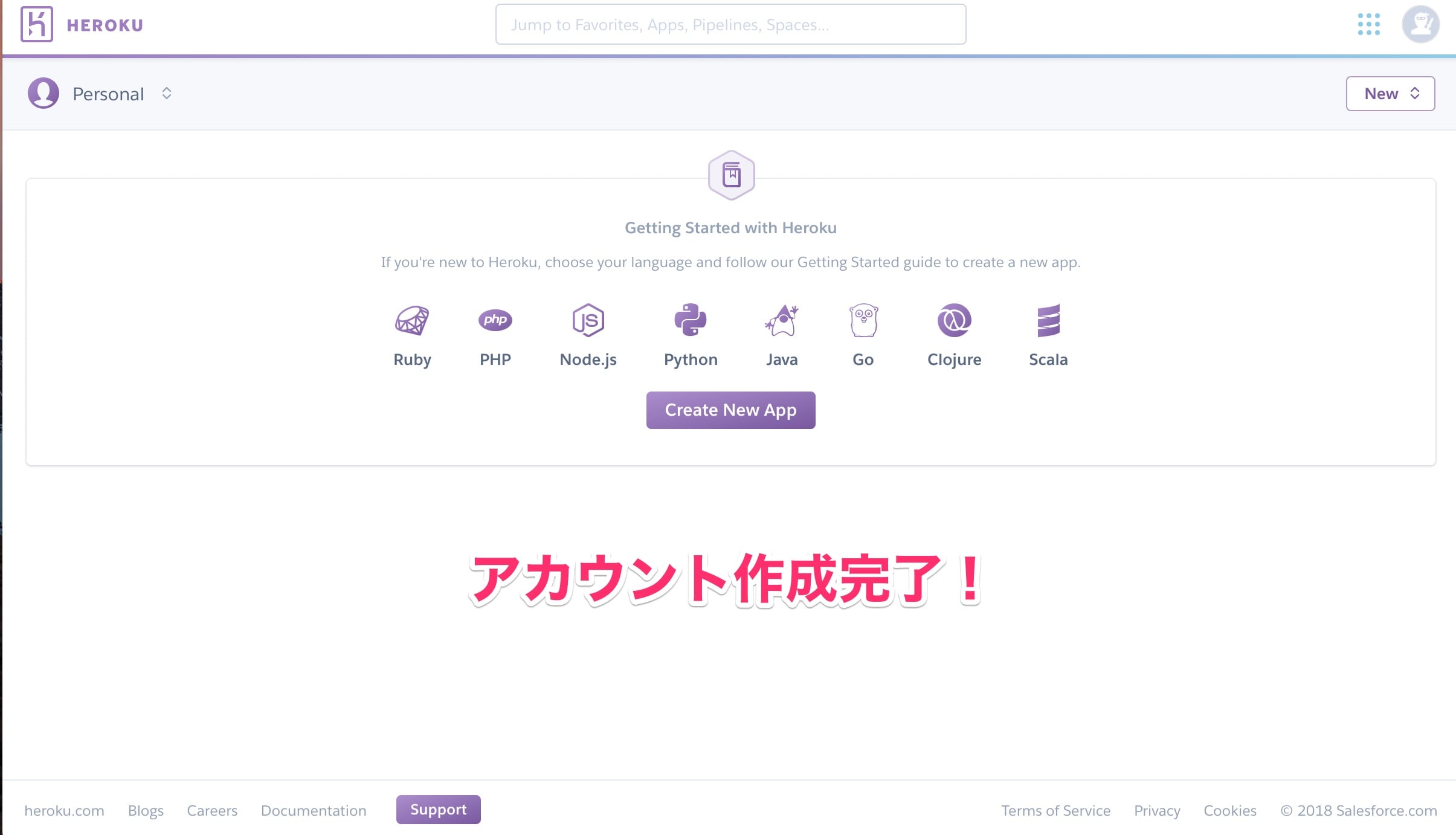
AWS Cloud9でherokuを使う
最後に,AWS Cloud9でherokuを使えるようにしてみましょう.
以下のコマンドをターミナルに打ち込んでみてください.
curl -OL https://cli-assets.heroku.com/heroku-linux-x64.tar.gz tar zxf heroku-linux-x64.tar.gz && rm -f heroku-linux-x64.tar.gz sudo mv heroku /usr/local echo 'PATH=/usr/local/heroku/bin:$PATH' >> $HOME/.bash_profile source $HOME/.bash_profile > /dev/null


